Persze, létrehozhat egy albumot az iPhoto-ban, és átfordíthatja a képeket, megmutatva azokat, akik a Mac melletti ülések mellett ülnek, a nyaralásod kiemelkedő pontjaitól vagy a nagyszülők legfrissebb gombjaitól. Különleges alkalom - esküvő, évforduló, érettségi, mérföldkő születésnap - azonban további kezelést igényelhet. Zene hozzáadása, átmenetek és panorámaképezés és nagyítás Ken Burns effektusai a fénykép prezentációjához, próbálja ki az iPhoto diavetítés funkcióját. Diavetítés készítése gyors és egyszerű az iPhoto '11-ben. Megmutatom, hogy az ugrás után.
Diavetítés létrehozásához jelöljön ki egy fotócsoportot (a Shift billentyűvel, ha egymás utáni sorrendben van, vagy ha nincs ilyen), és az iPhoto jobb alsó sarkában található eszköztáron kattintson a Létrehozás gombra, és válassza a Diavetítés lehetőséget. A fotók egy diavetítésre kerülnek, és egy címlappal egészülnek ki. Írhat be egy címet, és a diavetítést az iPhoto forráslistájában is megnevezheti a bal oldali oszlopban.
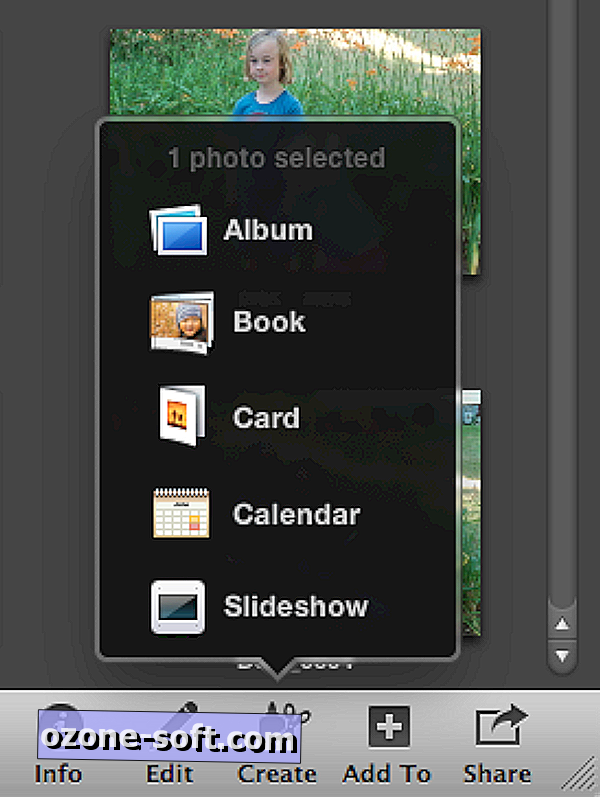
Ha több képet szeretne hozzáadni a diavetítéshez, jelölje ki azokat a fényképeket, amelyeket szeretne felvinni, kattintson az eszköztár Hozzáadás a gombjára, válassza a Diavetítés lehetőséget, és onnan képes lesz hozzáadni a fényképet vagy fényképeket bármelyik diavetítéshez létrehozott. Egy fénykép diavetítésből való eltávolításához nyissa meg a diavetítést, és jelölje ki a képet az oldal tetején található bélyegképek csíkjából, és nyomja meg a Törlés gombot. Ebből a bélyegképcsíkból a képeket is meg lehet húzni a rendelés megváltoztatásához.
Az iPhoto 12 témát kínál a diavetítéshez, amelyet az eszköztár Témák gombjával érhet el. Balra egy szöveges dia gomb, amely lehetővé teszi, hogy felvételeket adjon a diahoz, és jobbra egy Zene gombot, amely lehetővé teszi, hogy egy dalt vagy dalokat hozzáadjon a diavetítéshez. Az iPhoto 14 választást biztosít, vagy választhat egy zeneszámot az iTunes vagy a GarageBand alkalmazásból. Mielőtt kiválaszt egy zeneszámot, győződjön meg róla, hogy a Zene lejátszása diavetítés közben mezőben van. Egynél több dal lejátszásához jelölje be az Egyéni lejátszási lista a diavetítéshez mezőt, és húzza a dalokat az alatta lévő területre.
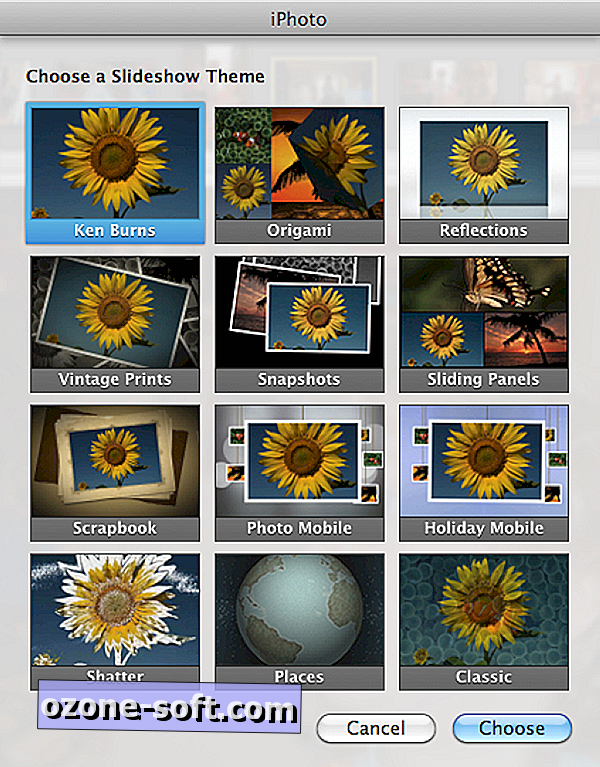
A Beállítások gombbal választhat, hogy fotócímeket, leírásokat, helyeket vagy dátumokat használ feliratként. Más beállítások lehetővé teszik átmenetet a teljes diavetítéshez vagy csak bizonyos fényképekhez. Beállíthatja azt az időtartamot, ameddig az összes diák vagy a diák a képernyőn marad.
A 12 téma közül kettő - a Classic és a Ken Burns - teszi lehetővé a Ken Burns hatás hozzáadását. A pásztázás és a nagyítás hatását minden diára alkalmazzák, de bizonyos diákhoz kikapcsolhatja. Ehhez menjen a Beállítások menüpontra, kattintson az Ez a Dia fülre, és távolítsa el az ellenőrzést a Ken Burns mellett az alján. Azt is szabályozhatja, hogy a Ken Burns-effektus hogyan fogja felfelé és nagyítani a képet. Győződjön meg róla, hogy be van jelölve a Ken Burns mező, és hogy a kis mellette lévő csúszka a Start oldalon van. Az iPhoto alján található nagyítási csúszkával kiválaszthatja, hogy hol indítsa el a zoomot. Ezután húzza a képet a kezdőpontra való keretezéshez. Ezután mozgassa a kis csúszkát a Végéhez, és állítsa be a zoomot, és húzza a képet arra a helyre, ahová a pásztázás befejeződik. Ez egy hatékony eszköz a csoportképek nagyításához és panorámázásához; ahelyett, hogy egy kicsit közelítenénk és véget vetnének valakinek a vállára, akkor a nagyítás és a pásztázás a mosolygó arcok fölött állhat.
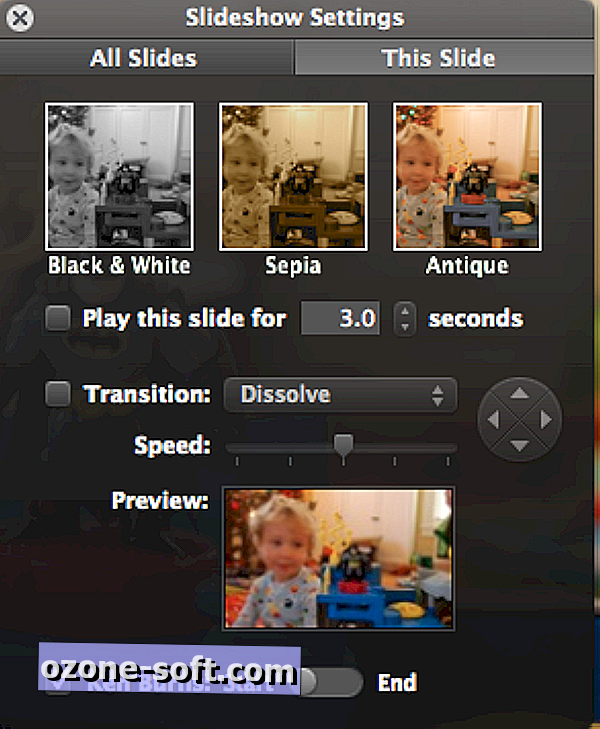
Az iPhoto alján található Előnézet gombra kattintva megnézheti, hogy a pillanatnyi dián dolgozik-e a megjelenésen (és azokon is, amelyek követik). A befejezett diavetítés elejétől a végéig történő megtekintéséhez kattintson a Lejátszás gombra.













Hagyjuk Meg Véleményét